Görüntüleri Çevrimiçi Olarak Sıkıştırmanın ve Yeniden Boyutlandırmanın 9 Ücretsiz Yolu
Yayınlanan: 2022-02-13Görüntüleri çevrimiçi olarak yeniden boyutlandırmak ister misiniz? Görüntüleri çevrimiçi olarak sıkıştırmak ister misiniz? Yeniden boyutlandırma ve sıkıştırma farklıdır. Bu gönderide, çevrimiçi olarak bir değil birden çok görüntüyü yeniden boyutlandırmayı ve sıkıştırmayı öğreneceksiniz. Yaklaşık 30 çevrimiçi resim düzenleme hizmeti sağlayıcısını araştırdık ve sizin için en iyi 9'u filtreledik.
Çevrimdışı yöntemleri istiyorsanız,
- Okuyun: Görüntüyü PC, Android ve Mac'te yeniden boyutlandırma
- Paint 3D'de bir görüntü nasıl yeniden boyutlandırılır
İçindekiler
Resmi yeniden boyutlandırma nedir
Görüntü yeniden boyutlandırmanın birden çok anlamı olabilir. Neye ulaşmak istediğiniz bir gerçektir. Belki görüntünüzün boyutunu büyütmek istersiniz ya da belki görüntünün depolama boyutunu küçültmek istersiniz.
Görüntü yeniden boyutlandırma türü
Görüntü Piksellerini Yeniden Boyutlandırma
Bu, yalnızca görüntünün fiziksel boyutunu veya piksel boyutlarını artırmak veya azaltmak istediğiniz görüntü yeniden boyutlandırma türüdür. (Örneğin, 1366*768 ila 1920*1080)
Resim Boyutunu Yeniden Boyutlandırma
Bu, görüntünün piksel boyutunu küçültmek veya büyütmek istemediğiniz, ancak yalnızca görüntünün depolama alanını azaltmak istediğiniz görüntü yeniden boyutlandırma türüdür. Bu tür bir görüntü yeniden boyutlandırma, görüntü sıkıştırma tekniği olarak da adlandırılır. Resim boyutunun bir sınırlama olduğu bir platforma büyük boyutlu bir resim yüklemek istediğinizde avantajlıdır.
Bir Görüntünün Piksel boyutlarını kalite kaybetmeden çevrimiçi olarak yeniden boyutlandırarak Görüntüleri çevrimiçi olarak yeniden boyutlandırma
Bu bölümün altında, görüntüyü yüksek kaliteyi koruyarak büyütmenize veya küçültmenize yardımcı olacak yöntemler bulacaksınız.
Yalnızca görüntünün depolama alanını sıkıştırmak veya azaltmak istiyorsanız, sonraki bölüme bakın.
Yöntem 1: Adobe Photoshop Express'i Kullanma - Photoshop'un çevrimiçi sürümü
Adobe Photoshop Express, Adobe Photoshop'un hafif sürümüdür. Basit yeniden boyutlandırmadan şimdi kırpmaya kadar, tüm bir photoshop satın almanıza gerek yok. Bu, görüntü kalitesini koruma tekniği nedeniyle listede bir numaradır. Neredeyse çevrimdışı bir photoshop'un yaptığı gibi çalışabilir. Yeniden boyutlandırmanın yanı sıra, bir kullanıcının resmi yeniden boyutlandırma ile birlikte kullanabileceği en yaygın günlük kullanım araçlarını sunabilir.
Çevrimiçi Adobe Photoshop Özellikleri
- Görüntü yeniden boyutlandırma, özel bir genişlik ve yükseklik pikselleri girilerek manuel olarak yapılabilir veya görüntüyü yüzdeye göre yeniden boyutlandırmak için X ölçeği ve Y ölçeği kaydırıcılarını kullanabilirsiniz. Örneğin, %200 X ölçeği, photoshop'a resmin genişliğini gerçek resmin boyutunun iki katı kadar büyütmesini söylüyor.
- Yeniden boyutlandırılan görüntü iki biçimde dışa aktarılabilir: png ve jpg. jpg ile, kaydırıcı ile dışa aktarılacak görüntünün kalitesini kontrol edebilirsiniz.
- Görüntüyü ayarla düğmesine dokunarak: Görüntüye yüksek kontrast, Vintage, siyah beyaz, yüksek keskinlik vb. dahil olmak üzere farklı türde efektler uygulayabilirsiniz.
- Photoshop'un bu ücretsiz sürümü ayrıca arka planı kaldırmak için ayrı bir araca sahiptir.
- Oynamak için kırpma, çevirme, döndürme ve görüntü düzleştirme araçları mevcuttur.
- Photoshop'un bu lite sürümünün sunduğu son araç, nokta iyileştirme fırçasıdır. Görüntülerdeki kusurları iyileştirmeye veya gidermeye yardımcı olan istisnai ve kullanışlı bir araçtır—Örneğin beyaz noktalar, sivilceler vb.
Photoshop Lite veya Adobe Photoshop Express kullanarak görüntü çevrimiçi olarak nasıl yeniden boyutlandırılır
Video öğretici:
Bu öğreticiyi, okuyucumuzun rahatlığı için bir video eğitimi şeklinde sağladık. Okumak isterseniz videoyu atlayıp okumaya başlayabilirsiniz.
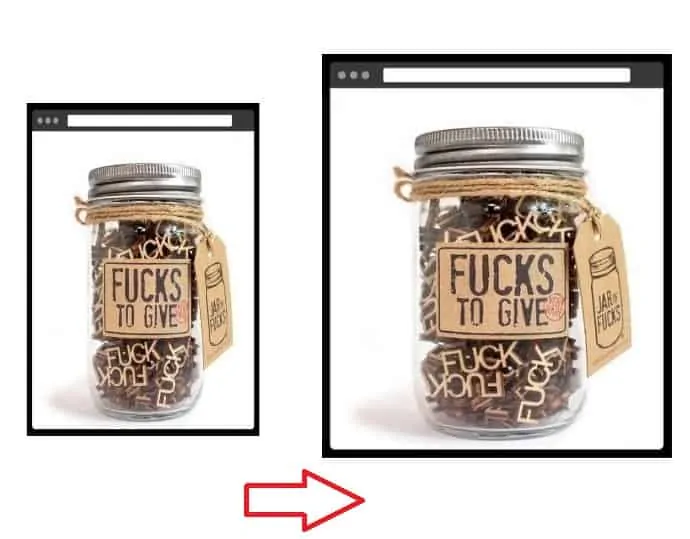
Bu bölüm, Photoshop Lite veya Adobe Photoshop Express kullanarak görüntüyü çevrimiçi olarak nasıl yeniden boyutlandıracağınızı anlatacaktır.
Toplam Süre: 2 dakika
1. Adım: Çevrimiçi Photoshop web sitesini açın
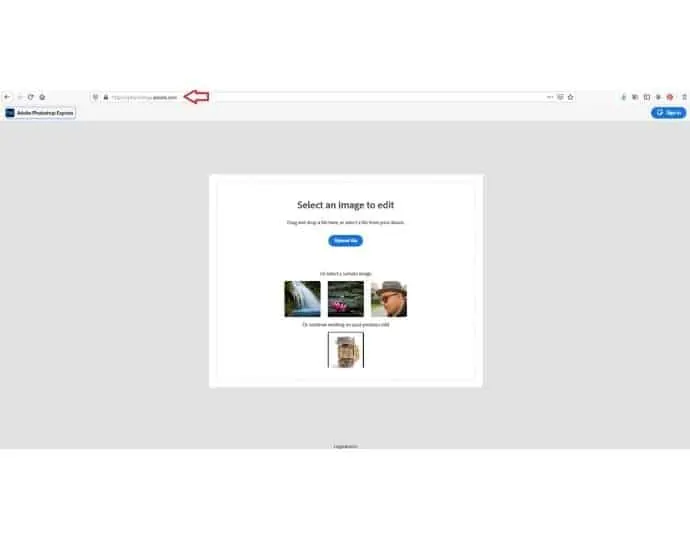
Nokta iyileştirme fırçasını kullanmak istemediğiniz sürece kullanıcının oturum açması veya kaydolması gerekmez. Önceki günlüğe kaydetme, görüntünün yeniden boyutlandırılmasını gerektirmez. Sadece Adobe Photoshop Express sayfasını ziyaret edin.
2. Adım: Dosyayı yükleyin
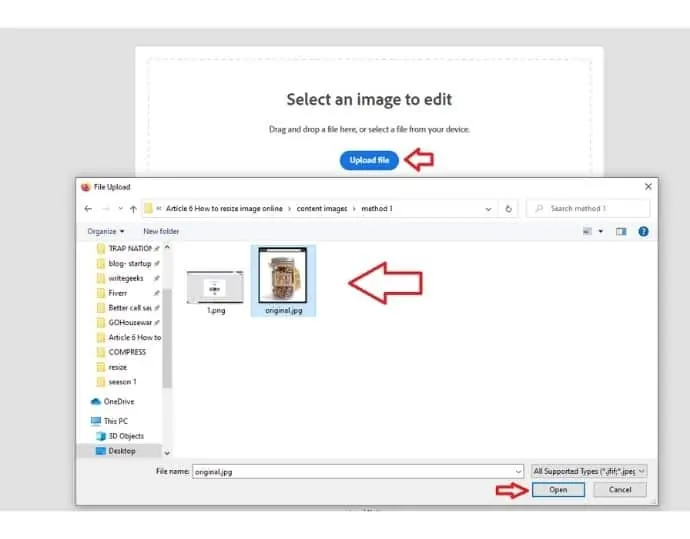
Dosya yükle düğmesine tıklayın ve yeniden boyutlandırmak istediğiniz resmi seçin.
3. Adım: Resmi Yeniden Boyutlandır

Dosyanızı yükler yüklemez, soldaki çubukta farklı türde araçlar göreceksiniz. Resmi yeniden boyutlandır'a tıklayın ve sağ üst ekrandaki genişlik ve yükseklik metin kutusu ekranına yeni boyutu girin. Görüntünün yeni boyutlarını belirtmek için X ölçeğini ve Y ölçeğini de kullanabilirsiniz. Genişlik ve yüksekliği tanımladıktan sonra alttaki yeniden boyutlandırma düğmesine tıklayın.
4. Adım: İndir
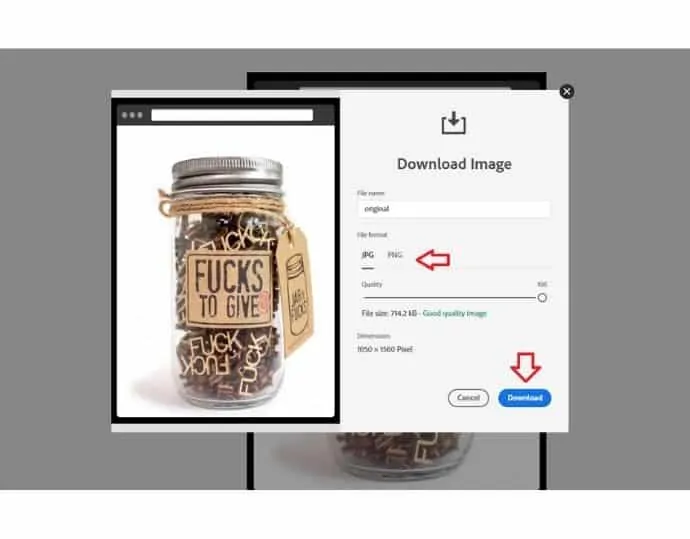
Resminiz yeniden boyutlandırıldı. Bir dışa aktarma dosya formatı seçin ve indirme düğmesine tıklayın.
Çevrimiçi Photoshop: Fiyatlandırma ve Planlar
Tamamen ücretsizdir ve günlük 3 giriş alırsınız. Bundan sonra, gelecekteki kullanım için kaydolmanız yeterlidir.
Çevrimiçi Photoshop Profesyonelleri
- Adobe şirketi sayesinde en iyi kalite.
- Birden fazla araç mevcuttur.
- Bedava.
- Tarayıcıyı yanlışlıkla kapatsanız bile değişikliklerinizi kaydeder.
- Dosya boyutu sınırı yok.
Çevrimiçi Photoshop Eksileri
- 3 denemeden sonra kaydolmak gerekir.
- Bir seferde yalnızca tek bir görüntü yeniden boyutlandırılabilir.
Yöntem 2: Bulkresizephotos.com kullanılarak aynı anda birden çok görüntü nasıl yeniden boyutlandırılır
Bulkresizephotos, kullanıcının bir seferde 150 adede kadar görüntüyü yeniden boyutlandırmasını sağlayan bir web sitesidir. Bu, tek bir tıklamayla 150 fotoğrafı yeniden boyutlandırabilen piyasada bulunan tek web sitesidir. BulkResizePhotos, gezinmesi kolay bir kullanıcı arayüzüne sahip basit bir web uygulamasıdır. Menü sol tarafta görünür. Yüzde, en uzun kenar, yükseklik, genişlik ve tam boyuta göre ölçekleme dahil olmak üzere yeniden boyutlandırma için farklı seçenekler mevcuttur.
BulkResizePhotos Özellikleri
- Bir seferde 150 görüntüye kadar yeniden boyutlandırın.
- Dahili görüntü dönüştürme mevcuttur. Resminizi PNG, JPG, WEBP formatlarına değiştirebilirsiniz.
- Bu araç, görüntüler üzerinde işlemleri gerçekleştirmek için javascript kullanır; bu, hiçbir görüntünün herhangi bir sunucuya fiziksel olarak yüklenmeyeceği anlamına gelir, bu da görüntünün tam güvenliğini ve gizliliğini sağlar.
- Yapılandırmak için birden çok ölçeklendirme ayarı mevcuttur.
Bulkresizephotos kullanarak çevrimiçi görüntü nasıl yeniden boyutlandırılır
Adım 1: Web sitesini açın ve görsel seç düğmesine tıklayın.
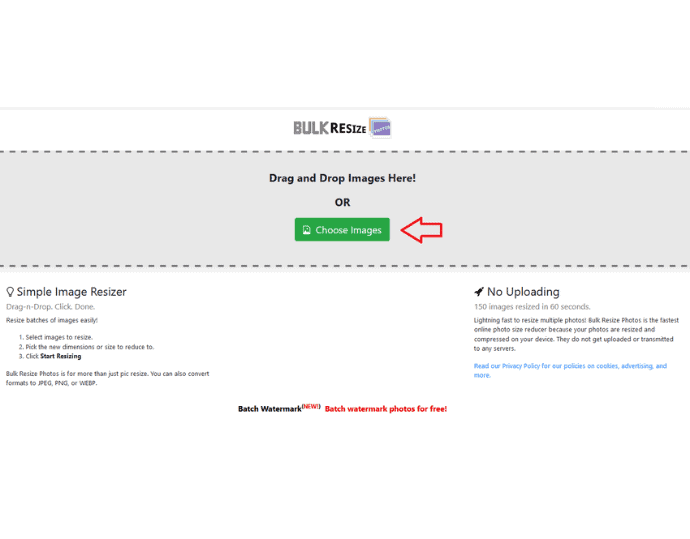
Adım 2: Tek bir görüntü veya birden fazla görüntü seçtikten sonra tercih ettiğiniz ölçekleme ayarını seçmeniz gerekir. Bu örnek için, resmi "tam boyut" ile yeniden boyutlandırıyorum.
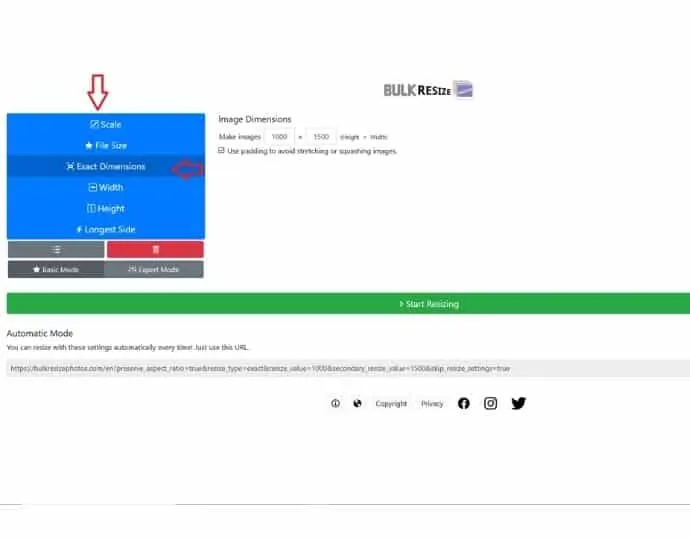
Adım 3: Yeni bir genişlik ve yükseklik boyutu ekleyin. Ve son olarak, yeniden boyutlandırmayı başlat düğmesine tıklayın. Yeniden boyutlandırma işlemi tamamlanır tamamlanmaz, yeniden boyutlandırılmış görüntü indirme işlemi otomatik olarak başlayacaktır.
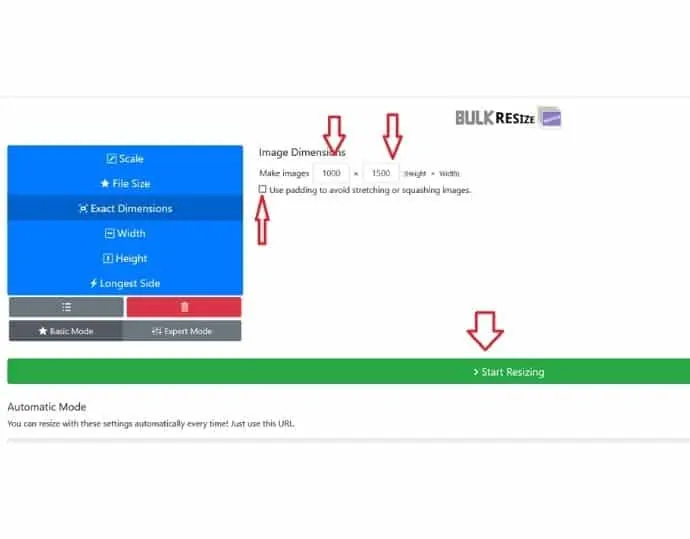
BulkResizePhotos: Fiyatlandırma ve Planlar
Bu araç ücretsizdir.
Toplu Yeniden BoyutlandırFotoğraflar Artıları
- Çoklu görüntü desteği
- Görüntü gizliliği ve güvenlik desteği
- Bedava. Kayıt ve kayıt gerekmez
- Dahili görüntü dönüştürücü desteği.
- Dosya boyutu sınırı yok.
Toplu Yeniden BoyutlandırFotoğraf Eksileri
Görüntü düzenleme, kırpma, efektler gibi diğer özellikler yoktur.
İlgili: Android'de resmi yeniden boyutlandırma
Yöntem 3: Social image Resizer'ı kullanma
Social Image resizer aracı, günlük olarak sosyal medya gönderileriyle uğraşan kişiler içindir. Bu araç, orijinal görselinizi herhangi bir sosyal medya şablonuna göre hızla yeniden boyutlandırmanıza olanak tanır. Örnek Instagram gönderisi, Facebook gönderisi, LinkedIn gönderisi vb. Bu araç, esas olarak bir pazarlama aracı geliştirmeyi içeren İnternet pazarlama araçları adlı bir şirket tarafından geliştirilmiştir ve bu araç da bunlardan biridir.
Sosyal Görüntü Yeniden Boyutlandırma Özellikleri
- Doğrudan bilgisayardan veya URL ile bir resim yüklemek için birden fazla seçeneğe sahiptir.
- Kullanıcı, önceden tanımlanmış sosyal medya ön ayarlarının yanı sıra görüntüyü özel boyutlara göre yeniden boyutlandırabilir.
- Çıktı dosyası formatı şunları destekler: JPG, PNG, GIF ve ICO (simge dosyası)
- Yeniden boyutlandırmayı bitirdikten sonra, kullanıcı yeniden boyutlandırılan görüntüyü e-posta adresini girerek siteden doğrudan diğer kullanıcılara gönderebilir.
Social Image resizer kullanarak görüntü çevrimiçi olarak nasıl yeniden boyutlandırılır
Adım 1: Web sitesini açın ve bir resim yükleyin ve ardından yükle düğmesine tıklayın.
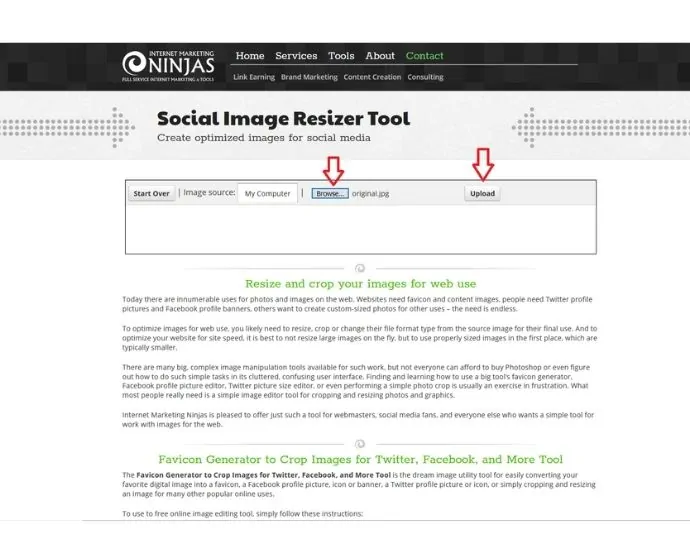
Adım 2: Yüklemeden sonra, verilen ön ayarlardan boyutu belirtin ve bir çıktı görüntü formatı seçin. Sonunda, yeniden boyutlandırma işlemini başlatmak için yapılan düzenlemeye tıklayın.
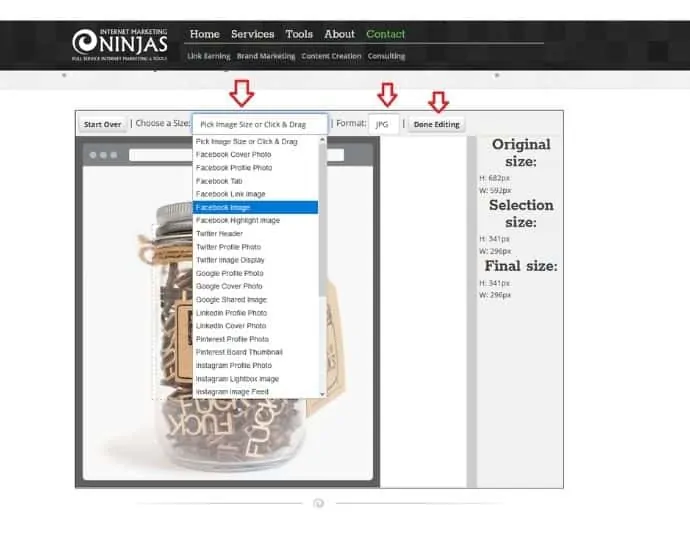
Social Image resizer: Fiyatlandırma ve Planlar
Social image resizer tamamen ücretsiz bir hizmettir.
Sosyal İmaj yeniden boyutlandırma Artıları
- Bir resim yüklemek için birden fazla seçenek
- Her sosyal medya platformunu destekleyin
- Bedava
- Çok nadir görülen bir çıktı olarak ICO formatını destekleyin.
- Kayıt ve kayıt gerekmez
Sosyal İmaj yeniden boyutlandırıcı Eksileri
- Dosya sınırı: 2MB
- Bir seferde yalnızca tek bir resmi yeniden boyutlandırın.
Yöntem 4: Befunky Online Editor'ı Kullanma
Befunky, Adobe Photoshop'un çevrimiçi sürümü gibi başka bir görüntü düzenleyicidir. Photoshop'tan daha fazla özellik sunar. Görüntüyü yeniden boyutlandırma, kırpma, döndürme, düzleştirme gibi basit görevleri ücretsiz olarak gerçekleştirebilirsiniz. Daha gelişmiş düzenleme özellikleri için profesyonel planlarına kaydolmanız gerekir. Ücretli planlar altında, fotoğraf filtreleri, efektler, rötuşlar ve çok daha fazlası dahil olmak üzere birçok ekstra özellik elde edeceksiniz.
Harika Özellikler
- Kullanıcının, yerel bir bilgisayar, google sürücü, google fotoğraflar, stok görseller, dropbox veya doğrudan cihaz kamerasıyla yakalama dahil olmak üzere yeniden boyutlandırılacak bir görsel yüklemek için birden fazla seçeneği vardır.
- Benzer şekilde, kullanıcılar yeniden boyutlandırılan görüntüyü bir bilgisayar, Facebook, Pinterest, Twitter vb. seçeneklerden birine kaydedebilir veya paylaşabilir.
- Yeniden boyutlandırma aracının altında en boy oranını kilitleyip kontrol etme seçeneği verilmiştir. Bu, bir girişe (genişlik veya yükseklik) dayalı olarak görüntünün yeniden boyutlandırılmasına yardımcı olur.
- Tıpkı photoshop gibi, Befunky de son kaydedilen oturumunuza erişmenize veya geri yüklemenize izin verir.
- Befunky editörü ayrıca resim kolajı yapmanızı sağlar.
Befunky düzenleyicisini kullanarak görüntü çevrimiçi olarak nasıl yeniden boyutlandırılır
Adım 1: Befunky web sitesini açın ve resminizi yerel bilgisayardan yüklemek için aç'a tıklayın. Bir görüntüyü düzenleyiciye de sürükleyebilirsiniz.
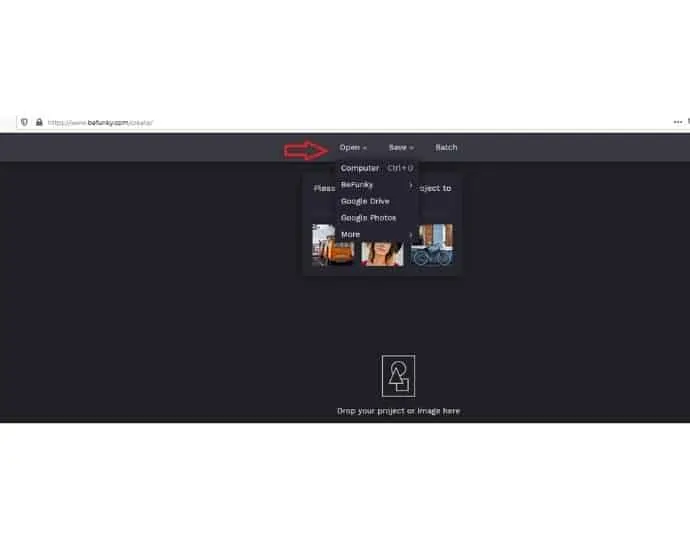
Adım 2: Sol menüden Yeniden Boyutlandır seçeneğini seçin
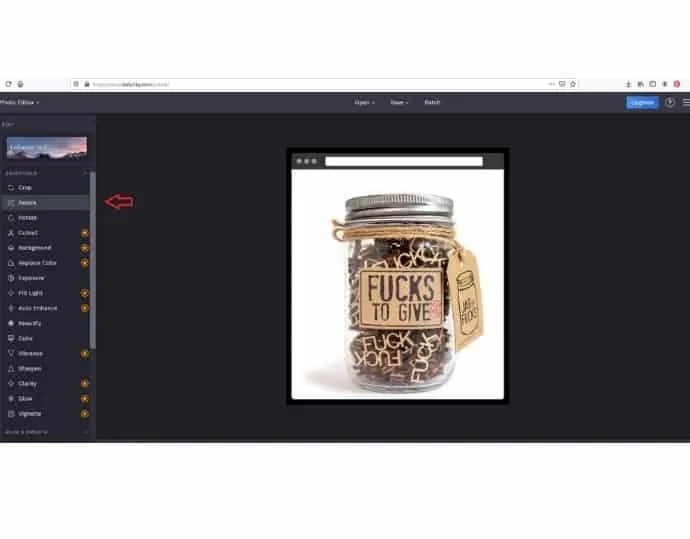
Adım 3: Genişlik ve yükseklik kutusuna gerekli boyutları girin ve değişiklikleri uygulamak için bitti'ye tıklayın.
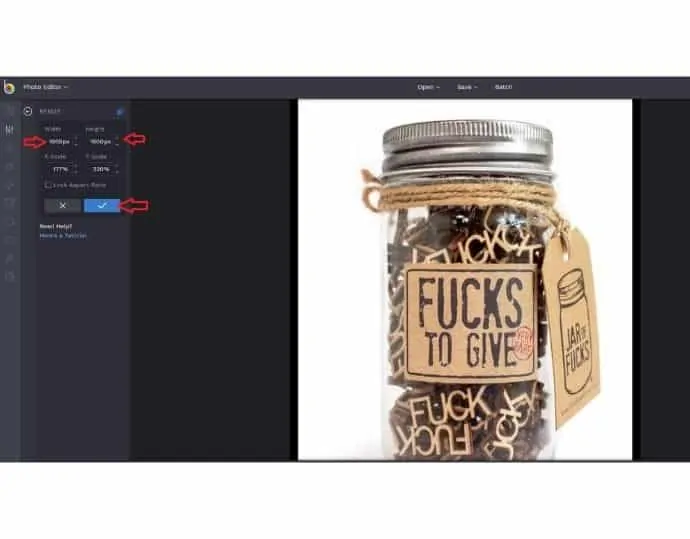
Adım 4: Yeniden boyutlandırılmış resmi bilgisayarınıza indirmek için üst çubuktan kaydet düğmesine tıklayın.
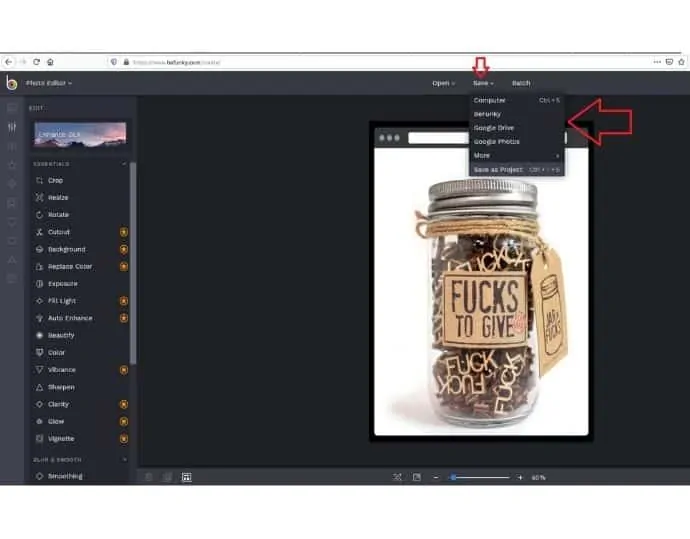
Befunky editörü: Fiyatlandırma ve Planlar
- Befunky, gelişmiş görüntü düzenleme özelliklerini iki planda sunar:
- Aylık: 6,99 ABD doları
- $4.99
Befunky editör profesyonelleri
- Çoklu dil desteği
- Son kaydedilen oturumu geri yükleme yeteneği
- Ücretsiz bir planda, Befunky editörü, görüntüleri pdf dosya formatında dışa aktarabilir.
- png, jpeg, SVG, gif vb. dahil olmak üzere çoklu dosya formatı desteği.
- Dosya boyutu sınırında kısıtlama yok
Befunky editörü Eksileri
Bir seferde yalnızca bir resmi yeniden boyutlandırın. Premium sürümde birden fazla görüntü desteği.
İlgili: En İyi Profesyonel Resim Düzenleme Yazılımı
Yöntem 5: Reizing.app'i Kullanma – Chrome Uzantısı
Resizing.app listedeki sonuncusudur ve harika temiz kullanıcı arayüzü ve krom uzantı desteği nedeniyle hepsinde benzersizdir.

Resize.app Özellikleri
- Resizing.app PNG, JPEG, BMP, TIFF, HEIC, GIF, WEBP gibi farklı görüntü biçimlerini destekler.
- Genişlik, yükseklik, yüzde, en büyük kenar veya kullanıcı tarafından belirlenen özel boyutlar dahil olmak üzere farklı yeniden boyutlandırma seçeneklerine sahiptir.
- Bu araç, yeniden boyutlandırmanın yanı sıra dışa aktarılan görüntüyü kullanıcı tanımlı bir sıkıştırma düzeyine göre sıkıştırır.
- Kullanıcı, yeniden boyutlandırılmış bir görüntüyü orijinal biçimde veya dönüştürülmüş bir biçimde dışa aktarabilir. Yeniden boyutlandırma uygulaması, herhangi bir resmi jpg, png, tiff, BMP dosya formatlarında dışa aktarabilir.
Resizing.app krom uzantısını kullanarak görüntü çevrimiçi olarak nasıl yeniden boyutlandırılır
1. Adım: Resizing.app web sitesini ziyaret edin ve ücretsiz olarak Chrome'a Ekle'yi tıklayın.
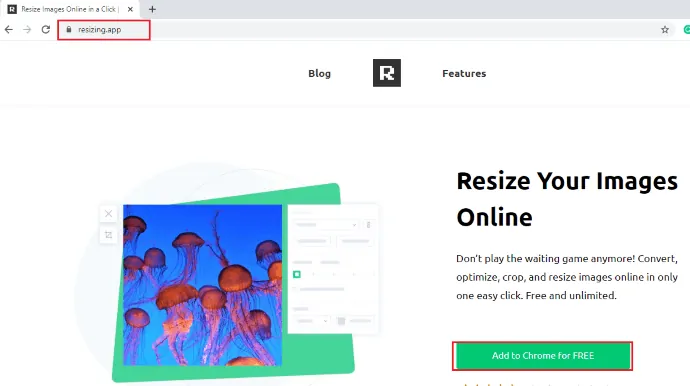
Yapmanız gereken ilk şey, reizing.app web sitesini ziyaret etmektir. Bunun içinde “ Chrome'a Ücretsiz Ekle ” seçeneğini görebilirsiniz. Chrome tarayıcınıza bir yeniden boyutlandırma uygulaması uzantısı eklemenizi sağlayacak ücretsiz olarak Chrome'a ekleyin.
Adım 2: Chrome'a Ekle seçeneğine tıklayın
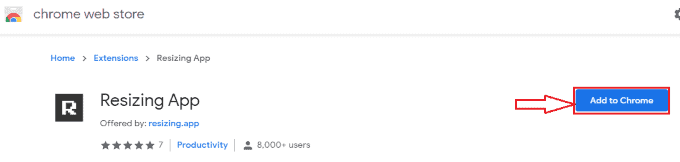
Ücretsiz olarak Chrome'a Ekle seçeneğine tıkladığınızda, Chrome web mağazasını yeni ekranda açacaktır. Bunun için, uzantılar bölümünde yeniden boyutlandırma uygulama uzantısını görebilirsiniz. Orada Chrome'a Ekle seçeneğini görebilirsiniz. Bu Chrome'a Ekle seçeneğine tıklayın.
Adım 3: Uzantı Ekle seçeneğine tıklayın
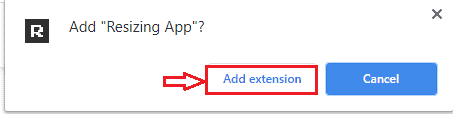
Şimdi size “Yeniden Boyutlandırma Uygulaması Eklensin mi?” diye bir soru soruyor. bununla birlikte iki seçenek görebilirsiniz Uzantı ekle ve İptal et. Uzantı ekle seçeneğine tıklayın.
4. Adım: Yeniden boyutlandırma uygulama uzantısına tıklayın
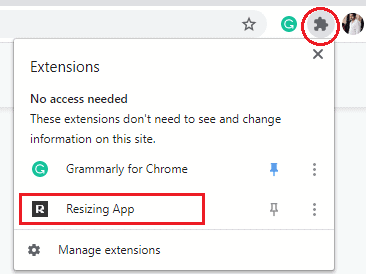
Şimdi ekranın sol köşesinde uzantılar simgesini görebilirsiniz. Bu uzantılarda, uygulama uzantısını yeniden boyutlandırmayı da görebilirsiniz, buna tıklayın. Yeniden boyutlandırma uygulaması uzantısına tıkladığınızda, resminizi yüklemek için bir ekran açılır. Aşağıdaki resimde gösterildiği gibi “ Buraya tıklayın ” seçeneğine tıklayın.
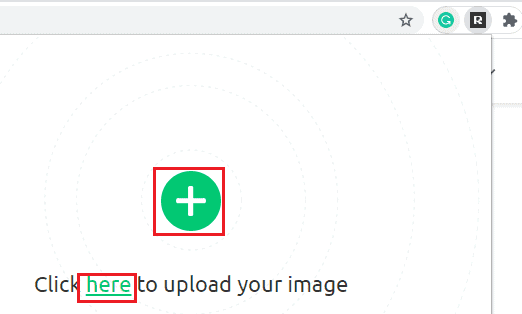
Adım 5: Resmi yükleyin ve boyutları verin
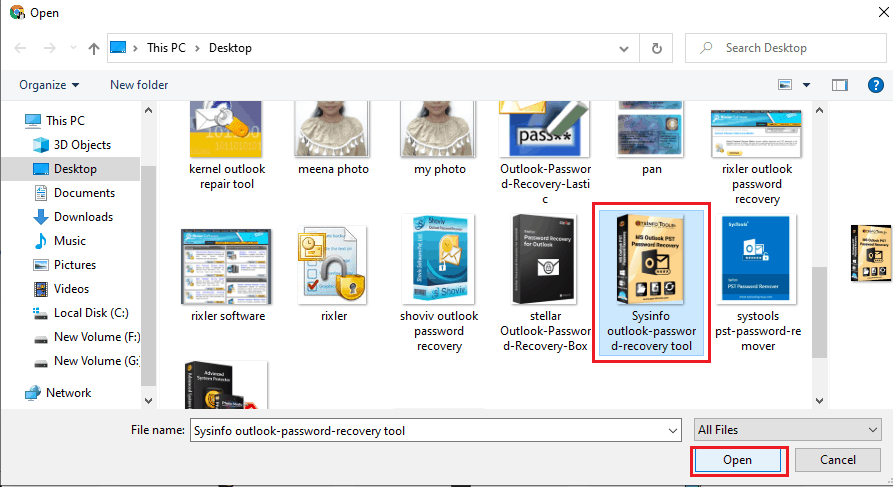
“Buraya tıklayın” seçeneğine tıkladığınızda, resminizi cihazınızın deposundan yükleyebilirsiniz. Herhangi bir resmi seçin, Aç seçeneğine tıklayın. Ardından yeniden boyutlandırma bölümünde dilediğiniz gibi "Genişliğe göre" veya "Yüksekliğe göre" seçeneğini seçin.
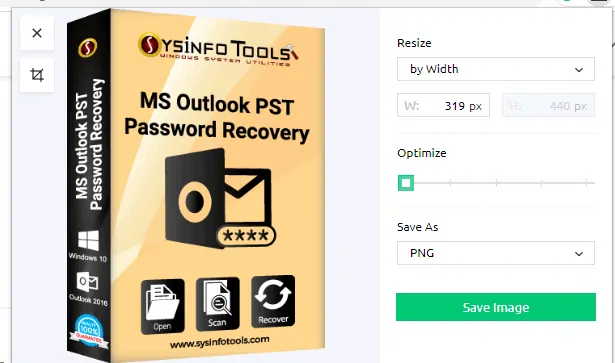
Bu bölümde, ekranın alt kısmında görüntüyü kaydet seçeneğini görebilirsiniz. Resmi kaydet seçeneğine tıklayın.
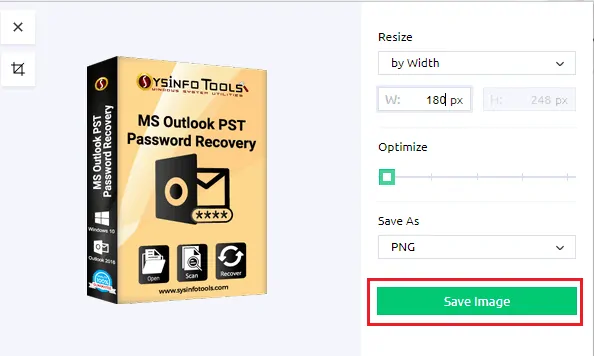
Yeniden boyutlandırma işlemi tamamlandığında, “Tamamlandı” gösteriyor. Yeniden boyutlandırılmış görüntüyü ekranda görüntülemek için Aç seçeneğine tıklayın.
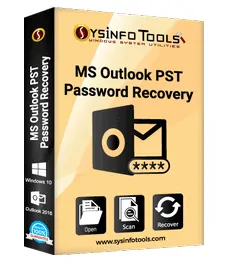
Bunlar, Resize uygulama uzantısını kullanarak bir resmi yeniden boyutlandırmanın basit adımlarıdır.
Reizing.app : Fiyatlandırma ve Planlar
Bu Görüntü yeniden boyutlandırma hizmeti tamamen ücretsizdir.
Yeniden boyutlandırma.app Artıları
- Esneklik ve Bu araç krom uzantısından çalıştığı için görüntü gizliliği veya güvenliği sorunu yok. Sunucularına hiçbir resim yüklenmeyecek.
- Toplu görüntü yeniden boyutlandırma özelliği yakında kullanıma sunulacak.
- Kayıt veya kayıt gerekmez.
- Sıkıştırma ve dönüştürmeyi destekler
- Dosya boyutunda bir sınırlama yoktur.
Yeniden boyutlandırma.app Eksileri
- Yalnızca krom uzantısında kullanılabilir. Mozilla-addon desteği yok.
- Tek seferde tek görüntüyü yeniden boyutlandırma
- Görüntü döndürme, çevirme gibi özellikler yoktur.
6. Pixlr kullanarak görüntüleri çevrimiçi olarak nasıl yeniden boyutlandırabilirim?
Pixlr, görüntüleri çevrimiçi olarak yeniden boyutlandırmanın başka bir olası yöntemidir. Pixlr yazılımını kullanarak görüntüyü yeniden boyutlandırmak için aşağıdaki adımları izleyin.
1. Adım: Pixlr resmi web sitesini ziyaret edin
Yapmanız gereken ilk ve en önemli şey, Pixlr resmi web sitesini ziyaret etmektir.
Adım 2: Pixlr yazılımına giriş yapın
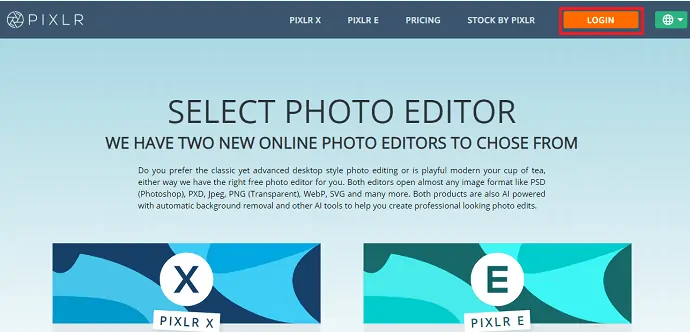
Resmi web sitesinde ekranın üst kısmında “Giriş” seçeneğini görebilirsiniz, bu Giriş seçeneğine tıklayın. Ardından ekran giriş sayfasını açacaktır. Pixlr yazılımına zaten kaydolduysanız, ilgili hesabın e-postasını ve şifresini girin ve ardından oturum açma seçeneğine tıklayın, aksi takdirde buradan kaydol seçeneğine tıklayın.
Pixlr yazılımında hesabınız yoksa aşağıdaki adımları takip ediniz.
- Buradan kaydol seçeneğine tıklayın, ardından aşağıdaki resimde gösterildiği gibi kayıt ekranını görebilirsiniz.
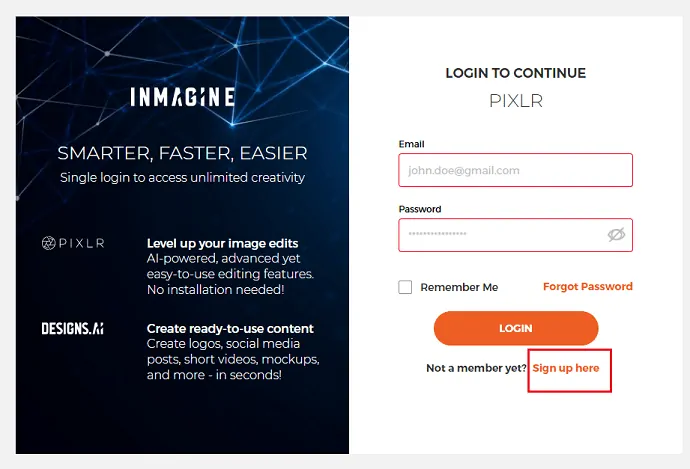
- Şimdi e-postayı, şifreyi girin ve ülkeyi seçin ve ardından Kaydol seçeneğine tıklayın.
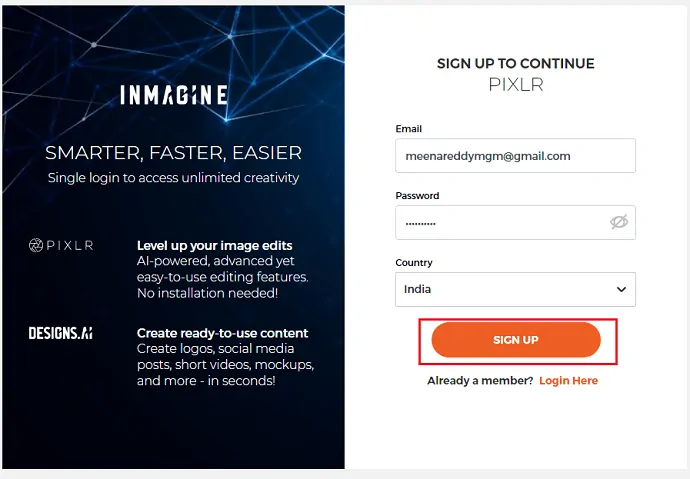
- Kayıt seçeneğine tıkladığınızda, “Kullanım koşulları ve gizlilik bildirimi” ile bir ekran görüntülenir. Lisansı ve hizmet sözleşmesini dikkatlice okuyun ve ardından lisans sözleşmesini kabul edin.
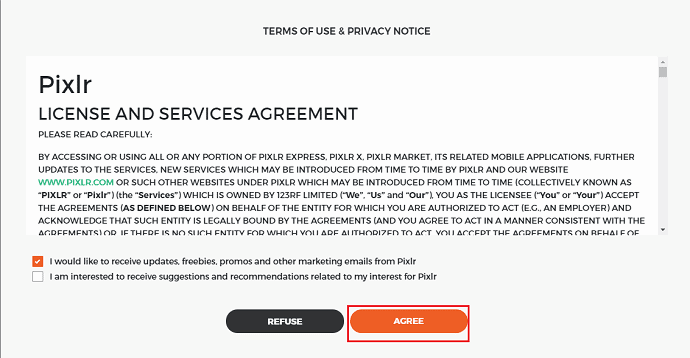
- Kaydolmak için kullandığınız e-postaya gönderilen kodu girerek hesabınızı doğrulayın. Kodu girdikten sonra ekranın alt kısmında yer alan onayla seçeneğine tıklayın.
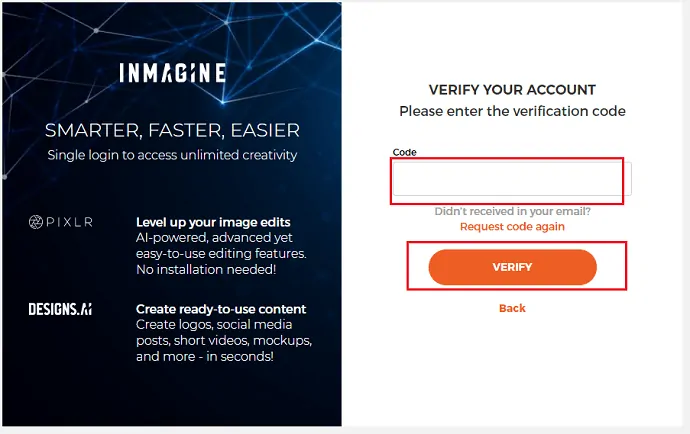
- Şimdi Giriş Yap seçeneğine tıklayın.
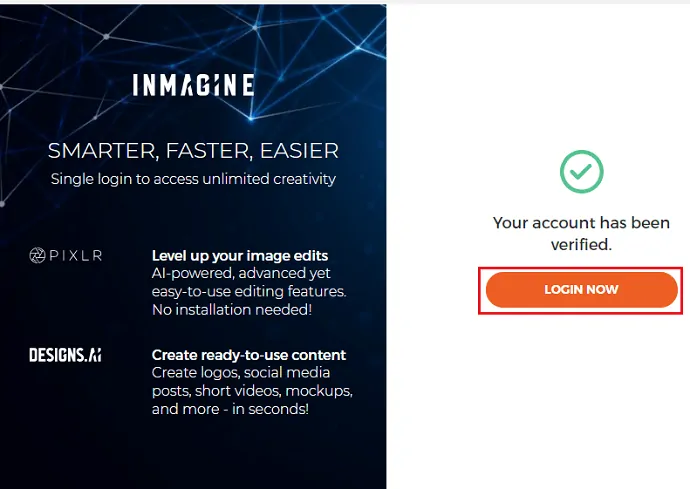
Bununla Pixlr yazılımına başarıyla kaydolabilirsiniz. Giriş işlemi yukarıda belirtilen adımla aynıdır.
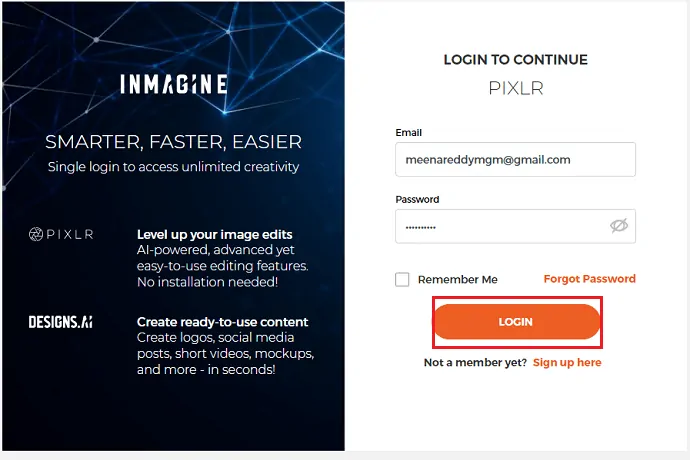
Adım 3: Başlat Pixlr E'ye tıklayın
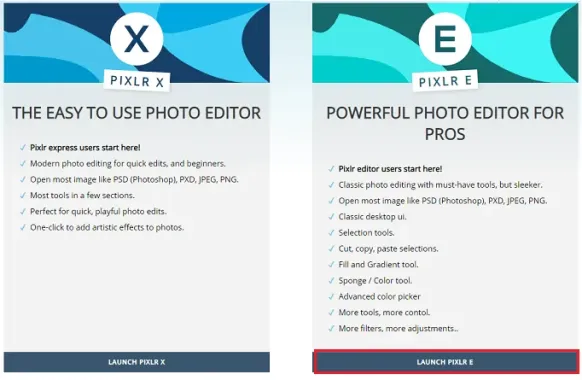
Pixlr yazılımına başarılı bir şekilde giriş yaptığınızda, Pixlr için iki farklı yazılım türü görebilirsiniz. Biri Pixlr X ve Pixlr E. Dilediğiniz gibi birini seçin. Burada Pixlr E'yi seçiyorum, bu yüzden “Profesyoneller İçin Güçlü Fotoğraf Düzenleyici” anlamına gelen Pixlr E'yi Başlat'a tıklayın.
Adım 4: Resmi aç seçeneğine tıklayın ve resmi seçin
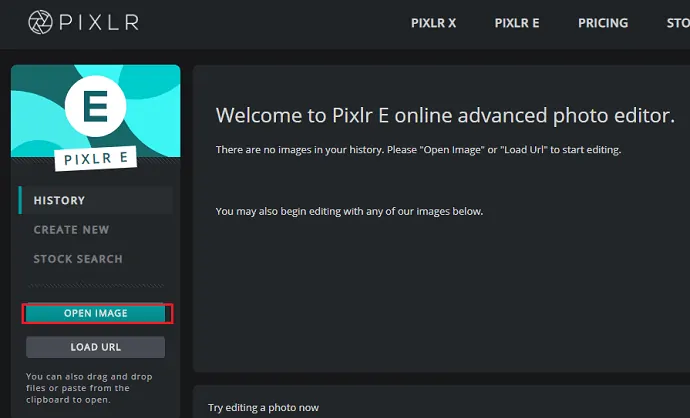
Artık ekranda Pixlr E yazılımı açılmıştır. Bunda, ekranın sağ köşesinde açık bir görüntü seçeneği görebilirsiniz. “ Resmi Aç ” seçeneğine tıklayın.
Resmi aç seçeneğine tıkladığınızda cihazınızdaki resimler açılacaktır, istediğiniz resmi seçin ve aşağıdaki resimde gösterildiği gibi aç seçeneğine tıklayın.
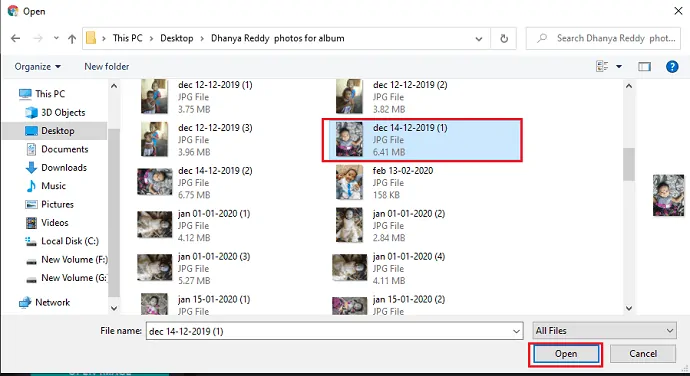
5. Adım: Kaliteyi seçin ve boyutları belirtin
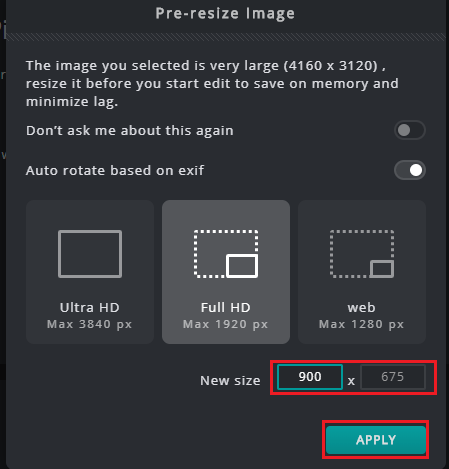
Şimdi, “Görüntü Ön Boyutlandır” başlıklı bir ekran gösteriyor. Burada görüntünün kalitesini seçmeniz gerekiyor. Full HD kalitesini seçiyorum.
Ekranın alt kısmında, görselin boyutlarını belirtmek için “Yeni boyut” bölümünü görebilirsiniz. Boyutları ihtiyacınıza göre belirtin ve ardından ekranın alt kısmındaki Uygula seçeneğine tıklayın.
Adım 6: Resmi kaydedin ve yeniden boyutlandırılmış resmi görüntüleyin
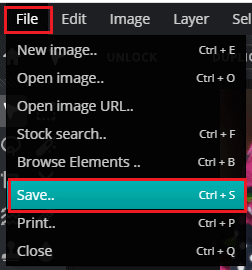
Şimdi görüntü ekranda gösterilecektir. Burada görüntüyü kaydetmemiz gerekiyor. Resmi kaydetmek için ekranın sağ üst köşesindeki “Dosya” seçeneğine tıklayın. Burada Yeni Resim, Resmi aç, Resim URL'sini aç vb. gibi bazı seçenekleri görebilirsiniz. Bu seçeneklerde kaydetme seçeneğini de görebilirsiniz. Kaydet seçeneğine tıklayın.
Artık ekranda dosya adını ve dosya türünü görebilir, bu iki seçeneği değiştirebilirsiniz. Ardından kaliteyi yüksek olarak seçin ve ardından “İndir” seçeneğine tıklayın.
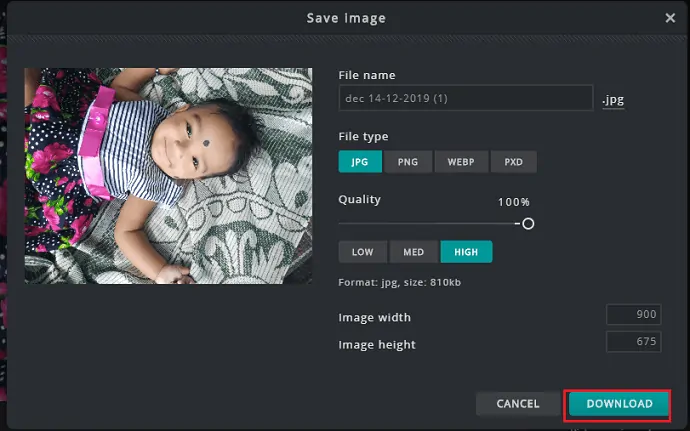
Yeniden boyutlandırılmış resmi görüntülemek için Dosya seçeneğine tıklayın ve ardından İndirilenler orada yeniden boyutlandırılmış resmi görebilirsiniz.
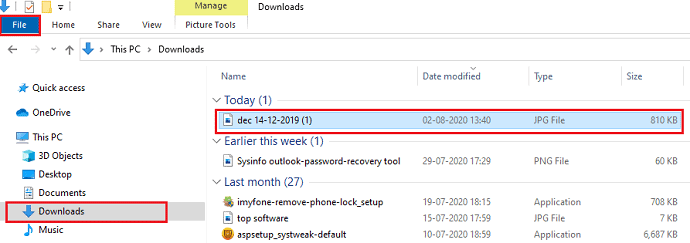

- Ayrıca şunu da okuyun: Word belgesinden görüntüleri hızlı bir şekilde indirmenin 4 Yöntemi
- Çevrimiçi Görüntüden Metin Çıkarmanın 11 Yolu
Depolama boyutunu küçülterek çevrimiçi görüntü nasıl yeniden boyutlandırılır (Görüntü Sıkıştırma teknikleri)
Önceki bölümde, herhangi bir görüntünün piksel boyutunu yeniden boyutlandırma veya değiştirme yöntemlerini gördünüz. Ancak bu bölümün altında, orijinal piksel (genişlik, yükseklik) boyutlarını değiştirmeden görüntü depolama boyutunu sıkıştırmanın çevrimiçi yollarını bulacaksınız.
Yöntem 7: kompresjpeg.com'u kullanma
Compressjpeg, görüntüleri sıkıştırmak için ücretsiz bir çevrimiçi hizmettir. Compressjpeg doğrudan çalışır. Kullanıcının resimlerini yüklemesi gerekiyor ve bir kaydırıcı yardımıyla sıkıştırma seviyesini ayarlayabilirsiniz. Bu kadar. Sıkıştırmanın yanı sıra, bu web sitesi aynı zamanda bir görüntü dönüştürme hizmeti de sunmaktadır. Blogcular, geliştiriciler vb. gibi çevrimiçi yayıncılar için en iyi araçtır.
Sıkıştırjpeg Özellikleri
- Compressjpeg, aynı anda 20 görüntüye kadar sıkıştırmanıza izin verir.
- Arayüzleri, kullanıcıların çok yararlı olan bir önizleme modunda değişiklik yapmalarına olanak tanır.
- Aynı anda birden fazla görüntüyü sıkıştırırken, kullanıcı tek tek veya grup halinde zip formatında indirebilir.
- Web sitesi, kullanıcı tarafından yüklenen tüm resimlerin 1 saat sonra silineceğini iddia ediyor.
- Sıkıştırma kaydırıcısı, kullanıcıların sıkıştırma düzeyini kontrol etmelerini sağlar.
- PNG, PDF, JPEG, PDF, GIF dosya formatlarını destekler.
Compressjpeg kullanarak görüntüleri çevrimiçi olarak nasıl sıkıştırabilirim?
Adım 1: Siteyi açın ve tek veya birden fazla dosya yüklemek için dosya yükle düğmesine tıklayın.
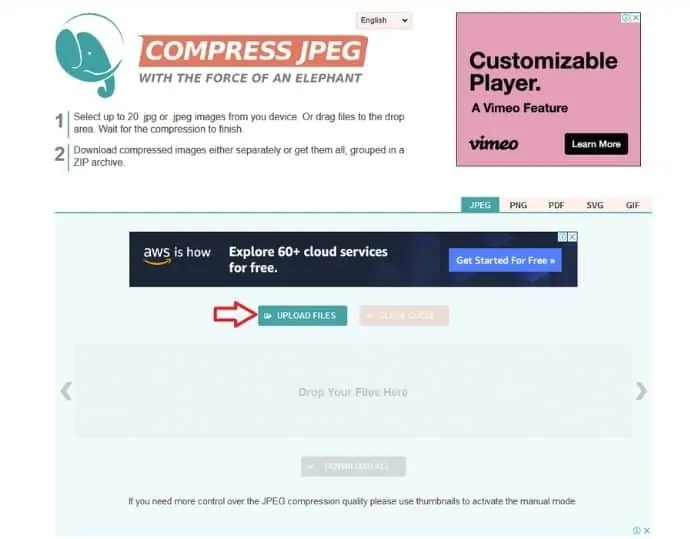
Adım 2 : Görüntüleri yüklemeyi bitirir bitirmez dosyalar otomatik olarak sıkıştırmaya başlayacaktır. Sıkıştırma seviyesini ayarlamak istiyorsanız, fareyi görüntünün küçük resminin üzerine getirerek yapabilirsiniz. Son olarak, resminizi kaydetmek için indirme düğmesine basın.
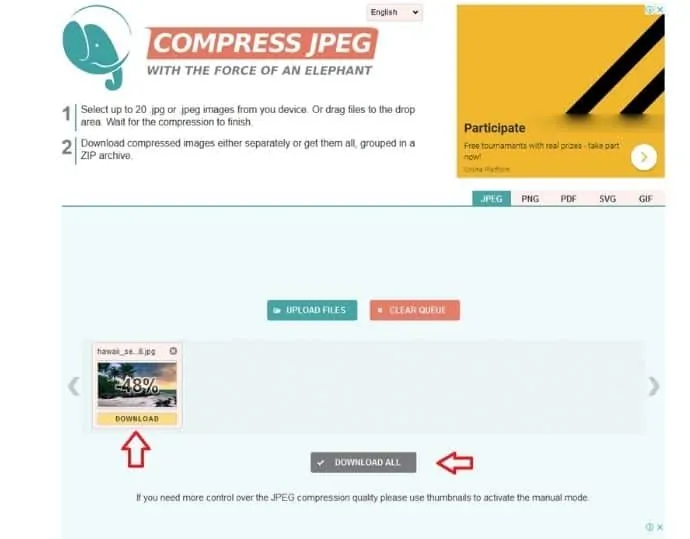
Compressjpeg : Fiyatlandırma ve Planlar
Bu çevrimiçi sıkıştırma hizmeti ücretsizdir.
Sıkıştırjpeg: Artıları
- Önceden kayıt gerekmez
- Dosya boyutu sınırlaması yok
- Gizlilik ve güvenlik sorunu yok.
Sıkıştırjpeg: Eksileri
- Bir seferde yalnızca 20 görüntüyü sıkıştırabilir.
- Dosya yalnızca 1 biçimde dışa aktarılabilir.
İlgili: Video nasıl düzenlenir
Yöntem 8: img2go'yu kullanma
Img2go, yalnızca görüntünüzü sıkıştırmakla kalmayıp aynı web sayfasında dönüştürmenize olanak tanıyan başka bir güçlü çevrimiçi görüntü sıkıştırma aracıdır. Görüntüyü aynı anda hem sıkıştırmak hem de dönüştürmek istiyorsanız faydalı olacaktır. Img2go'nun menüsünde hem ücretsiz hem de ücretli planlar var.
Img2go Özellikleri
- Kullanıcı, resimlerini yerel bilgisayar, URL, google sürücü ve dropbox ile yükleyebilir.
- Img2go ayrıca bir google chrome uzantısına ve kullanıcıya zaman kazandıran Mozilla eklentisine sahiptir.
- Img2go'nun sıkıştırma ön ayarları vardır. Görüntü sıkıştırmanın nasıl çalıştığı hakkında yeterli bilgiye sahip olmayan kullanıcılar için faydalı olacaktır.
- Img2go, tüm görüntüleri tek bir fare tıklamasıyla zip formatında dışa aktarmamıza olanak tanır.
img2go kullanarak görüntü çevrimiçi olarak nasıl sıkıştırılır
Adım 1: img2go web sitesini açın ve bir seferde tek veya en fazla 3 resim yükleyin. Ardından çıktı biçimini ve sıkıştırma ayarlarını tanımlayın. Tüm ayarları yapılandırdıktan sonra, sıkıştırma işlemini başlatmak için başlat'a tıklayın.
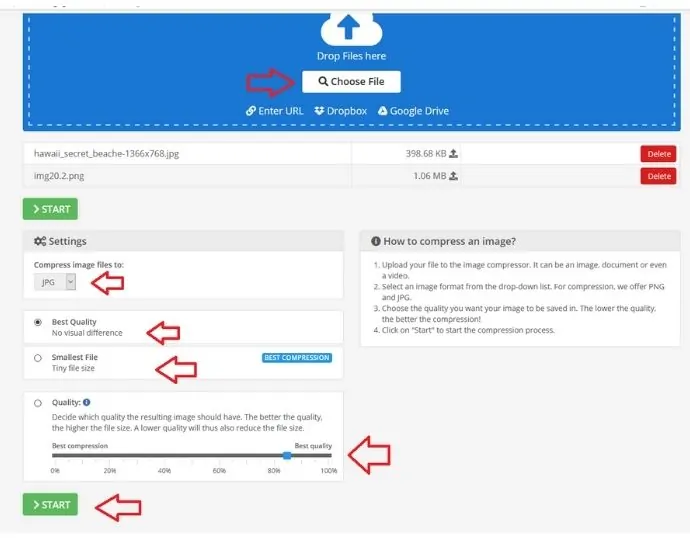
Adım 2: Tek tek veya zip formatında kaydetmek için indir düğmesine tıklayın.
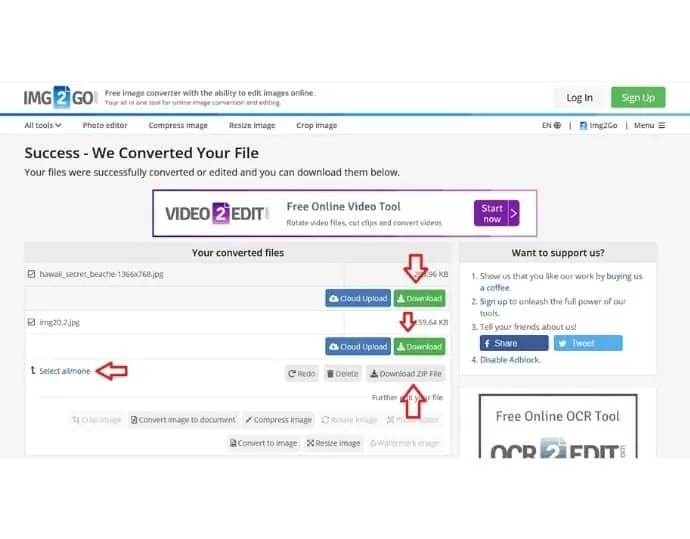
Img2go : Fiyatlandırma ve Planlar
Img2go'nun aylık 6 dolarlık bir planı vardır, bu da tek seferde 400 görüntüyü sıkıştırmanıza olanak tanır.
Img2go Artıları
- Sıkıştırma ve dönüştürme tek bir yerde mümkündür.
- Tarayıcı Uzantısı desteği mevcuttur.
Img2go Eksileri
- Bir seferde yalnızca 3 görüntüyü sıkıştırın.
- Dosya boyutu sınırı: 50 MB
Yöntem 9: Iloveimg'i Kullanma
Iloveimg aracı, tek seferde sıkıştırılacak toplu resimleriniz varsa, son ve önerilen çevrimiçi sıkıştırma aracıdır. Iloveimg, eksiksiz bir çevrimiçi resim düzenleme hizmetleri paketidir. Sıkıştırmadan editöre dönüştürmeye kadar tüm hizmetler tek bir yerde mevcuttur. Iloveimg, ücretsiz planlarında zaten fazlasıyla sunuyor.
Iloveimg Özellikleri
- Iloveimg, görüntüyü otomatik olarak en iyi kaliteye sıkıştırır. Kullanıcının sıkıştırma seviyesini manuel olarak ayarlamasına gerek yoktur.
- Kullanıcı, resimlerini yerel cihazdan veya google sürücüden veya dropbox'tan yükleme seçeneğine sahiptir.
- Döndürme, dönüştürme, kırpma, filigran ekleme gibi özellikler sıkıştırma sonunda mevcuttur.
- Biçimleri destekler: JPG, PNG ve GIF
- Yüksek gizlilik kontrolleri: Kullanıcı, sıkıştırma işleminden sonra görüntüyü sunucudan anında silebilir.
- Kullanıcı, QR kodunu veya URL'yi paylaşarak sıkıştırılmış görüntüyü diğer kullanıcılarla paylaşma seçeneğine sahiptir.
Iloveimg kullanarak görüntü çevrimiçi olarak nasıl sıkıştırılır
Adım 1: Web sitesini açın ve sıkıştırma için görüntüleri yükleyin
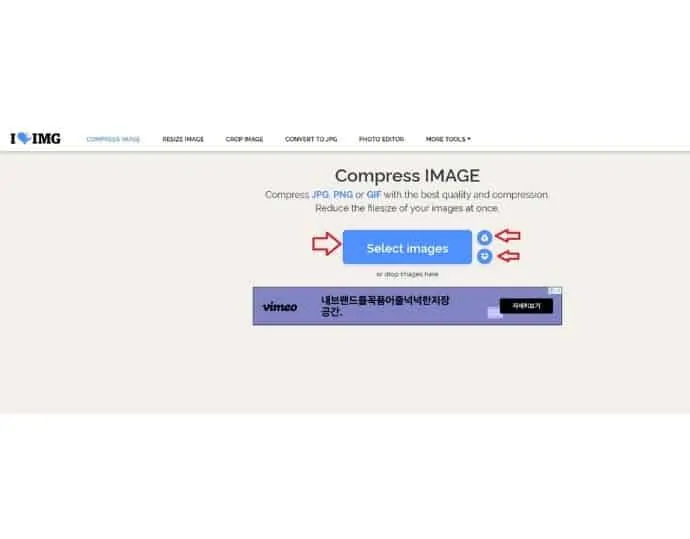
Adım 2: Sıkıştırma işlemini başlatmak için görüntüleri sıkıştır'a tıklayın.
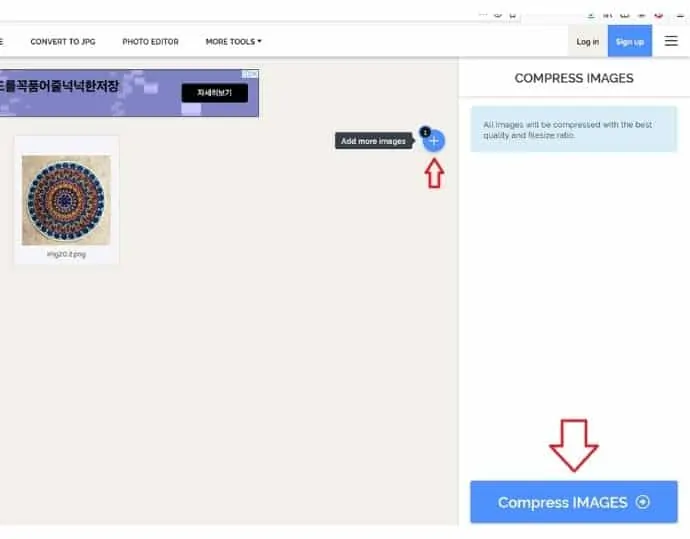
Adım 3: Sıkıştırılmış görüntüyü indirin veya paylaşın.
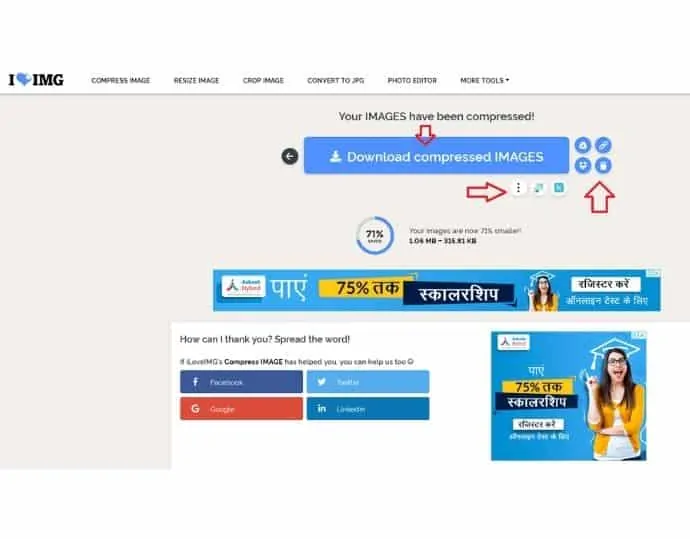
Iloveimg: Fiyatlandırma ve Planlar
Iloveimg'in 5 dolardan başlayan, kullanıcının 60 görüntüyü sıkıştırmasına izin veren premium bir aylık planı vardır.
Iloveimg Artıları
- Tek seferde 30 adede kadar görüntü sıkıştırılabilir.
- Çoklu paylaşım seçenekleri mevcuttur.
- 130 MB Dosya sınırı, genellikle diğer çevrimiçi sıkıştırma hizmeti sağlayıcılarından daha büyüktür.
- Maksimum gizlilik kontrolü
Iloveimg Eksileri
Tarayıcı uzantısı desteği mevcut değil.
Çözüm
Bitirmeden önce, image resizer'ı hızlı bir şekilde seçebilmeniz için tüm yöntemleri tek bir satırda özetlemek istiyorum.
Piksel boyutları Görüntü Yeniden Boyutlandırma araçları:
Kalite ve profesyonel destek ilk tercihiniz olacaksa Online Photoshop ile devam edin.
Aynı anda birden fazla görüntüyü yeniden boyutlandırmak istediğinizde bulkresizephotos ile devam edin.
Resminizi belirli bir sosyal medya platformu için hızla yeniden boyutlandırmak istediğinizde Social Image resizer ile gidin.
Her türlü görüntü düzenleme aracını ve yeniden boyutlandırma özelliğini tek bir yerde istediğinizde Befunky ile gidin. Ayrıca Adobe Photoshop (çevrimdışı) gibi profesyonel uygulamalara para harcamak istemediğinizde
Tarayıcınızın uzantı çubuğuna bir resim yeniden boyutlandırma aracı entegre etmek istediğinizde yeniden boyutlandırma.app ile gidin.
Boyut Küçültme- Görüntü Yeniden Boyutlandırma araçları:
Yalnızca sıkıştırılacak büyük dosya boyutuna sahip jpeg dosyalarınız olduğunda, compresjpeg ile gidin.
Tarayıcınızın uzantı çubuğuna bir görüntü sıkıştırma aracı eklemek istediğinizde img2go ile devam edin.
Toplu olarak görüntü yeniden boyutlandırma gereksiniminiz olduğunda Iloveimg ile gidin.
Umarım bu eğitim, görüntüleri çevrimiçi olarak nasıl sıkıştıracağınızı ve yeniden boyutlandıracağınızı bilmenize yardımcı olmuştur. Bu makaleyi beğendiyseniz, lütfen paylaşın ve daha fazla Teknik ipucu için Facebook, Twitter ve YouTube'da WhatVwant'ı takip edin.
Görüntüleri Çevrimiçi Yeniden Boyutlandır – SSS
Görüntü profesyonel olarak nasıl yeniden boyutlandırılır?
Bir görüntüyü profesyonel olarak düzenlemek veya dönüştürmek için Çevrimiçi web tabanlı görüntü yeniden boyutlandırma araçları, Adobe Photoshop gibi profesyonel Görüntü düzenleme araçlarıyla karşılaştırıldığında yeterince iyi değildir. Photoshop gibi uygulamaların kendi tanımlı görüntü yeniden boyutlandırma algoritmalarına sahip olmasının ardındaki sebep, yıllar sonra yapılan çalışmalardır. Çevrimiçi görüntü araçları genellikle bu şekilde çalışmaz. Profesyonel masaüstü düzenleme yazılımının kalitesiyle asla eşleşmeyecek olan görüntü yeniden boyutlandırma işlemini gerçekleştirmek için çoğunlukla web tabanlı java-script kullanın.
Görüntü yeniden boyutlandırma ve Görüntü kırpma arasındaki fark nedir?
Kırpma, orijinal görüntüden görüntünün bir bölümünün çıkarılması işlemidir. Yeniden boyutlandırma, genel görüntü boyutunu yukarı veya aşağı değiştirme işlemidir.
Mükemmel bir çevrimiçi görüntü yeniden boyutlandırma aracı yapan nedir?
Aşağıdaki özelliklere sahipse, herhangi bir çevrimiçi görüntü yeniden boyutlandırma aracı mükemmeldir:
Ölçekleme, kırpma, döndürme, çevirme gibi işlemleri yapabilmelidir.
Yeniden boyutlandırılmış görüntüleri birden çok biçimde dışa aktarabilmelidir.
Resmin son kaydedilen sürümünü geri yükleyebilmelidir.
Görüntü gizliliği ve güvenliği açısından kullanımı güvenli olmalıdır.
Aynı anda birden fazla görüntüyü çevrimiçi olarak yeniden boyutlandırabilmelidir.
Resim yüklerken birden fazla cihaz desteğine sahip olmalıdır.
Görseli sosyal medya boyutlarına göre yeniden boyutlandırma özelliğine sahip olmalıdır.
Herhangi bir dosya boyutu sınırlaması olmamalıdır.
